Quando adicionamos uma barra de pesquisa a um site WordPress, sempre pensamos cuidadosamente sobre quais páginas devem aparecer nos resultados.
Algumas páginas, como sua política de privacidade, termos de serviço ou páginas de agradecimento, podem não ser particularmente úteis nos resultados de pesquisa. Para sites de comércio eletrônico, páginas como as de checkout ou de conta de usuário normalmente não precisam ser pesquisáveis.
Neste artigo, mostraremos a você como excluir páginas dos resultados de pesquisa do WordPress, passo a passo.
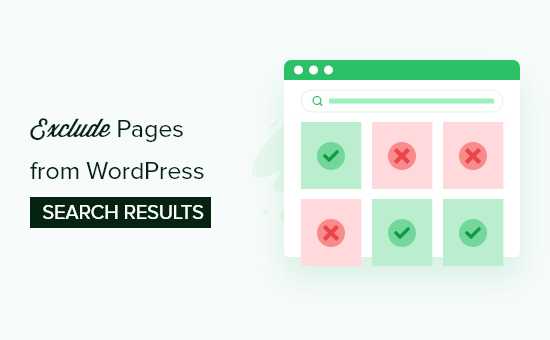
Por que excluir páginas dos resultados de pesquisa do WordPress?
A pesquisa padrão do WordPress inclui todos os seus posts e páginas nos resultados da pesquisa.
No entanto, isso pode não funcionar bem para todos os sites. Por exemplo, se você estiver administrando uma loja on-line, talvez queira ocultar páginas como a página da conta, a página de checkout, a página de agradecimento e outras.
Da mesma forma, se você administra sites de associação ou vende cursos on-line, deverá impedir que o conteúdo somente para assinantes apareça nos resultados de pesquisa públicos.
Dito isso, vamos mostrar a você como excluir páginas dos resultados de pesquisa do WordPress. Você pode usar os links rápidos abaixo para navegar por este tutorial:
Observação: neste guia, estamos nos concentrando na pesquisa no site, em que um visitante usa a caixa de pesquisa do seu site para examinar o conteúdo.
Se você quiser excluir páginas dos resultados de pesquisa do Google, consulte nosso guia sobre como ocultar uma página do WordPress do Google.
Etapa 1: Instale um plug-in de pesquisa do WordPress
A maneira mais fácil de excluir páginas dos resultados de pesquisa do WordPress é usar o plug-in SearchWP. É o melhor plug-in de pesquisa para WordPress usado por mais de 30.000 sites.
Com o SearchWP, você pode pesquisar conteúdo que o WordPress ignora por padrão, incluindo comentários, tipos de post personalizados, arquivos PDF, produtos WooCommerce e categorias. Você também pode excluir conteúdo.
Para saber mais, consulte nossa análise detalhada do SearchWP.
A primeira coisa que você precisa fazer é instalar e ativar o plug-in. Para obter mais detalhes, consulte nosso guia passo a passo sobre como instalar um plug-in do WordPress.
Após a ativação, vá para SearchWP ” Configurações e clique na guia “Geral”.
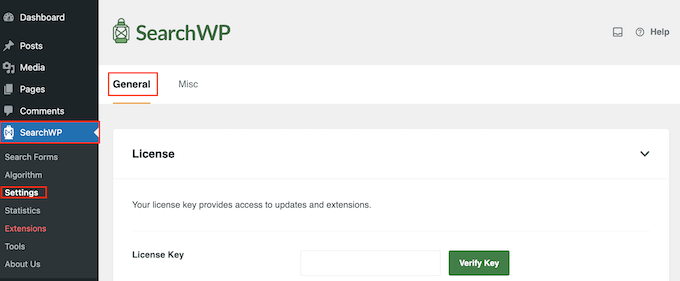
Aqui, você precisa inserir sua licença na caixa “License Key” (Chave de licença). Você pode encontrar essas informações em sua conta no site do SearchWP. Quando terminar, certifique-se de clicar no botão “Verify Key” (Verificar chave).
Etapa 2: Criar um algoritmo de pesquisa personalizado
Depois de ativar o plug-in, você pode ajustar a forma como o SearchWP indexa, pesquisa e exibe seu conteúdo. Você pode pensar nisso como a criação de um algoritmo de pesquisa do Google personalizado, exclusivo para seu blog ou site do WordPress.
Você precisará criar um mecanismo de pesquisa em todo o site antes de começar a excluir páginas dos resultados da pesquisa, portanto, vá para SearchWP “ Algorithm.
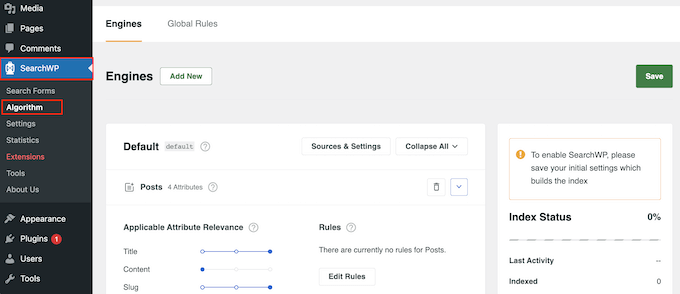
Aqui, você verá uma seção para os diferentes tipos de conteúdo que o SearchWP pesquisa por padrão, como páginas, posts e arquivos de mídia.
Cada seção tem seus próprios controles deslizantes Application Attribute Relevance, que permitem controlar como o SearchWP classifica o conteúdo do seu mercado on-line, blog ou site.
Por exemplo, se você mover o controle deslizante “Título” para a esquerda e o controle deslizante “Conteúdo” para a direita, o conteúdo terá mais peso do que o título.
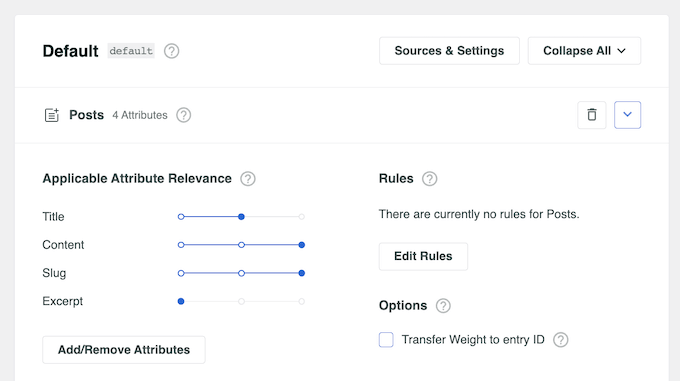
Você pode excluir todas as páginas dos resultados da pesquisa ou excluir apenas páginas específicas.
Para impedir que todas as páginas apareçam nos resultados de pesquisa do seu site WordPress, clique no pequeno ícone de lixeira ao lado de “Pages”.
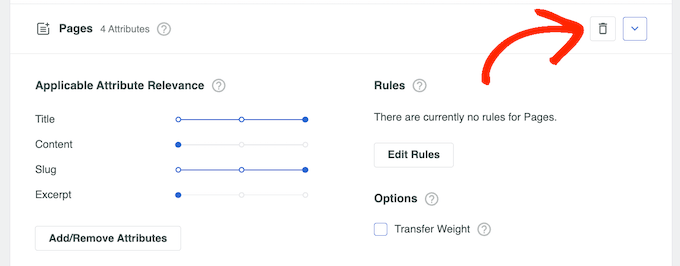
Isso abre uma janela pop-up na qual você pode desmarcar a caixa “Páginas”.
Depois disso, basta clicar em “Concluído” para excluir todas as páginas da barra de pesquisa e dos resultados.
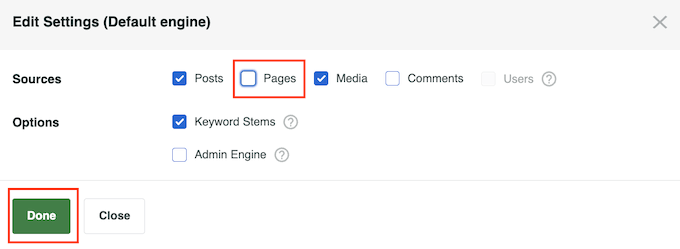
Quando terminar de personalizar as configurações padrão do mecanismo de busca, é hora de salvar as alterações. Mesmo que planeje excluir páginas ou publicações específicas, você ainda precisará salvar primeiro o novo algoritmo de pesquisa em todo o site.
Para fazer isso, role até a parte superior da tela e clique no botão “Save” (Salvar).
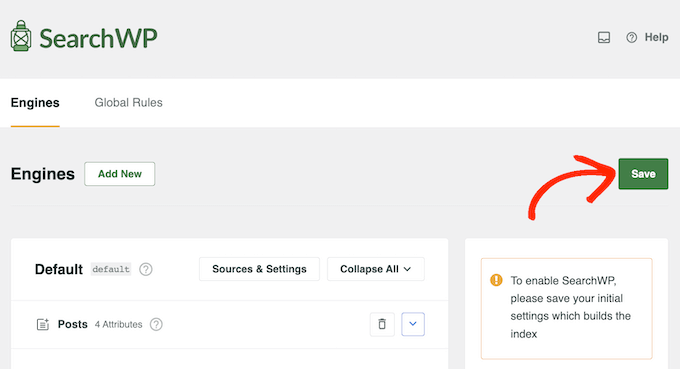
O SearchWP agora reconstruirá o índice automaticamente. Dependendo da velocidade da sua conexão com a Internet, isso pode levar alguns minutos.
Assim que vir “Index Status 100%”, você saberá que o SearchWP indexou todo o seu conteúdo e configurações.
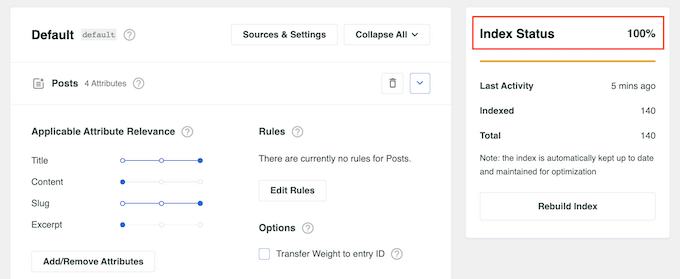
Seu site começará a usar automaticamente a pesquisa aprimorada do WordPress .
Etapa 3: Excluir páginas específicas dos resultados de pesquisa do WordPress (opcional)
Deseja excluir páginas específicas dos resultados da pesquisa, como a página de checkout do WooCommerce?
Depois de criar um algoritmo de pesquisa em todo o site seguindo o processo descrito acima, você pode excluir páginas individuais dos resultados da pesquisa.
Para fazer isso, você usará a extensão Exclude UI, que adiciona uma caixa “Excluir da pesquisa” ao editor de páginas.
No painel do WordPress, vá até SearchWP “ Extensions. Aqui, encontre a extensão Exclude UI e clique no botão “Install” (Instalar).
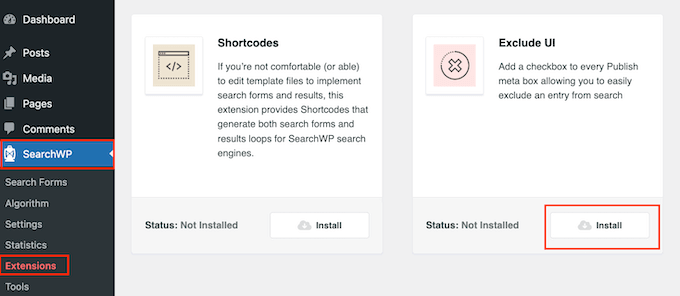
Depois disso, abra a página que você deseja excluir dos resultados da pesquisa. No menu à direita, certifique-se de que a guia “Página” esteja selecionada.
Agora você pode ir em frente e marcar a caixa “Excluir da pesquisa”.
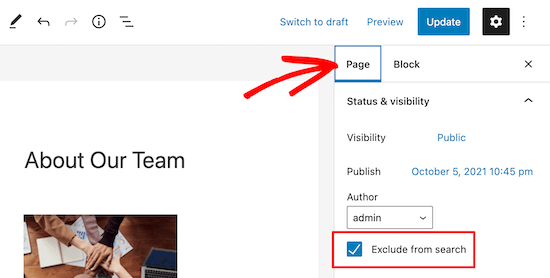
Em seguida, basta clicar no botão “Update” (Atualizar), e essa página não aparecerá mais nos resultados da pesquisa. Se você quiser ocultar mais páginas dos resultados da pesquisa, basta seguir o processo descrito acima.
Etapa 4: Crie e incorpore seu formulário de pesquisa
Agora que você criou um mecanismo de busca personalizado do WordPress que exclui páginas, é necessário criar um formulário de busca usando esse mecanismo.
Tudo o que você precisa fazer é ir para SearchWP ” Search Forms e clicar no botão “Add New”. Isso criará um novo formulário de pesquisa que você pode personalizar.

Para obter instruções passo a passo, consulte nosso guia sobre como criar um formulário de pesquisa personalizado no WordPress. Esse guia o orienta na criação e incorporação do formulário de pesquisa em suas páginas, posts e áreas prontas para widgets.
Você também pode adicionar o formulário de pesquisa à sua barra de pesquisa. Se você usar um tema clássico, precisará usar o plug-in SearchWP Modal Search Form.
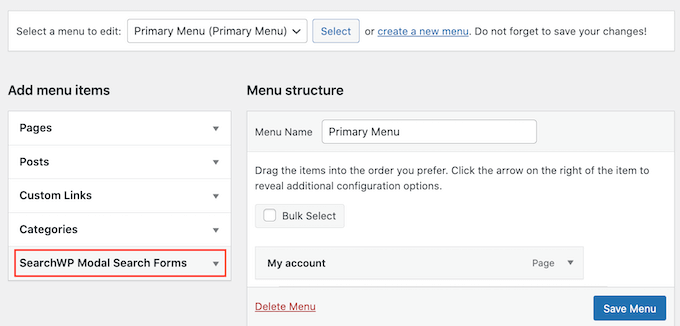
Se você usar um tema de bloco, poderá usar o Full Site Editor para adicionar o formulário do SearchWP no menu de navegação.
Você pode obter informações mais detalhadas em nosso guia sobre como adicionar uma barra de pesquisa ao menu do WordPress.
Dica bônus: Excluir publicações, taxonomias e muito mais dos resultados de pesquisa do WordPress
Às vezes, você pode querer ajustar ainda mais os resultados de pesquisa do WordPress para incluir apenas conteúdo específico. Isso pode ser útil para excluir itens como posts privados, tipos de posts personalizados que você não deseja que os usuários pesquisem ou até mesmo taxonomias específicas, como tags.
Por exemplo, excluir tags dos resultados de pesquisa pode ser útil se você as usa internamente para organização, mas não quer que elas confundam os usuários.
Nesse caso, você pode ler nosso guia sobre como excluir páginas específicas, autores e outros itens da pesquisa do WordPress.
Outra opção é excluir categorias específicas de páginas dos resultados da pesquisa. Para fazer isso, você precisará de um sistema claro para categorizar suas páginas, o que pode exigir algum planejamento. No entanto, você não precisará instalar nenhuma extensão extra.
Para mostrar apenas as páginas de categorias específicas, consulte nosso guia sobre como pesquisar por categoria no WordPress.
Esperamos que este artigo tenha ajudado você a aprender como excluir páginas dos resultados de pesquisa do WordPress. Talvez você também queira ver nosso guia para iniciantes sobre como criar uma página personalizada no WordPress e os melhores plug-ins de postagens populares para WordPress.
Se você gostou deste artigo, inscreva-se em nosso canal do YouTube para receber tutoriais em vídeo sobre o WordPress. Você também pode nos encontrar no Twitter e no Facebook.





Gabriel
Thanks a lot! Seems to work perfectly.
WPBeginner Support
Glad our guide was helpful
Admin
joel araujo
just what I needed, at the right time
thanks
WPBeginner Support
Glad our guide could help
Admin
Ivan
Thanks. This worked for me. I wanted to exclude gallery appears in search results and this code does exactly what I need. Thanks
Pete
This is really basic. It would be nice to see how to exclude only particular page templates, or blog categories.
VishvjeetCheema
You are true life savers. always.
Gautam Nagraj
Hello team WPBeginner
I am facing a new problem
when I have tested crawled pages on Google by writing
site:example.com
Then it showing pages & posts properly but also showing pagination links
example.com/page/2/
Like this
So how can I avoid this?
Please help me.
Joni
Thanks! :)!
Laura Rafferty
Wondering if there’s a way to target different search forms with this technique. I’d like the main website search form to target pages only; and the blog search form to target posts only.
Val
I have some pages that are password protected (via main WP option to password protect a page) but they are still showing up in WP search with the excerpts. My understanding is that by default, the excerpts should not appear, you should see “There is no excerpt because this is a protected post.” I can use the Simply Exclude plugin but I’m wondering why the excerpts are showing up in the first place and I’d rather not add another plugin if I don’t have to.
deny jackrose
Thank you very much sir.. this post really help me.. you rock man .. !!
Victor
Thank you very much. You guys did the trick. I was looking for this and couldn’t find it anywhere else.
Nice job, guys.
Noah
When someone just hits SEARCH with the criteria being ‘blank’, ALL pages show up in the results. How can I have NO results show in this situation?
Jornes
Noah, if you are saying about search result, you can validate the search form using javascript. So that people are forced to key in the words before do the searches.
Samsir Alam
Thanks bro.
WPBeginner Staff
Glad to hear. You are welcome.
Dimitra
Thank you so much for the article and some comments with codes that helped me a lot!
Bijay Pakhrin
Worked perfectly, Thanks alot
redimin
Work Fine !
Bruno
Thanks bro! Your code helped me a lot.
Henry
This worked much better than passing a hidden field (which is what I’ve been doing).
Laura
This worked great, thanks! How can I include WordPress Native BBPress forum topics in the search results?
Thanks,
L
WPBeginner Support
You can try bbpress search plugin.
Admin
Jornes
Hi! I would like to ask how do i exclude the specified pages i wanted to excluded from searches? And how do i know what is the ID of the page? Can someone tell a solution? I wanted to excluded some pages which are useless to visitors.
Thank you!
hamza
works for me. thank you!
Spyridon
You are a real life saver. I tried codes from WordPress forum but didn’t work out. Yours is working for me!
luckyankit
Well just wanted to say thank you for this… wonderful article
gormanIT
Can you alter this function to exclude specific pages/posts from search? Ive been searching for this functionality and havent found anything.
David Allred
Perfect! I was expecting it to be a bit more complex than that. Thanks a ton!
Michael Bailey
Thank you so much. This was super helpful, fixing my problem with the speed of a cut and a paste (and a test)..
Success in all your ways!
Michael.
Katie
Well, that’s almost perfect. I searched and found that many site’s offering us to hardcode the category ids to search id but this is cool. One question, i have to do the pagination myself so when i add this filter i won’t get offset issues .. right?
Editorial Staff
No, you should not have offset issues.
Admin
Mohsen
Hi
may I put your tutorials in my blog with a link to wpbeginner.com? my blog is in Farsi and I think many persian users need these tips.
thanks a lot
Editorial Staff
No you may not translate any of our tutorials entirely. You may write a summary and then link to our site.
Admin
Rilwis
This hack excludes not only pages from search results, but also other custom post types. So if we have many custom post types in our WP site, we can put them in the statement like this:
$query->set(‘post_type’, array(‘post’, ‘custom-post-type’));
Rein
Thanks Rilwis, just what i needed!